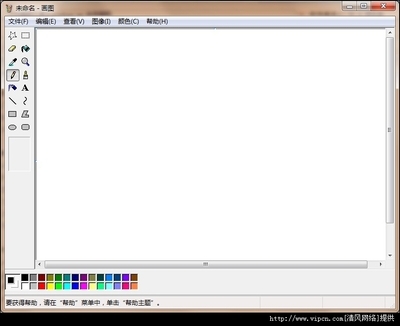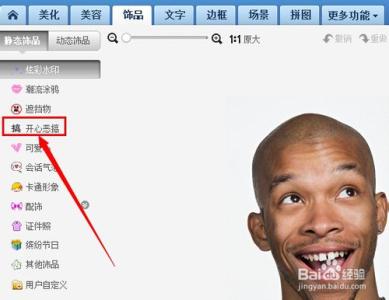PS是一款很强大的图像处理软件,本例小编就为大家讲解怎么使用PS软件处理掉我们不想要的东西。
ps怎么去痘痘――工具/原料PSps怎么去痘痘――方法/步骤
ps怎么去痘痘 1、
打开PS软件,在软件界面快速双击,打开需要处理的图片(或者使用快捷键Ctrl+O键打开);
ps怎么去痘痘 2、
打开需要处理的图片后,选中背景层,将背景层拖动至图层面板下方的【新建图层】按钮上,复制出【背景层 副本】;
ps怎么去痘痘_怎么去痘
ps怎么去痘痘 3、
选中背景层副本图层,然后选择工具栏中的【污点修复画笔】工具;
ps怎么去痘痘 4、
在英文输入状态下,使用键盘上的左右打括号键调整【污点修复画笔】的大小,然后再“痘痘”上点击涂抹去除“痘痘”;
ps怎么去痘痘 5、
除了使用【污点修复画笔】还可以使用工具栏中的【修复画笔工具】完成同样的效果;
ps怎么去痘痘_怎么去痘

ps怎么去痘痘 6、
在英文输入状态下,使用键盘上的左右打括号键调整【修复画笔】的大小,然后在没有“痘痘”的区域按住Alt键的同时点击一下鼠标进行“采样”;
ps怎么去痘痘 7、
“采样”完成后,在“痘痘“上涂抹,就可以去除人物脸上的痘痘了;
ps怎么去痘痘 8、
处理完成后,点击【文件】――【存储】,选择自己需要的格式将制作好的图片保存下来就可以了。
ps怎么去痘痘_怎么去痘
 爱华网
爱华网